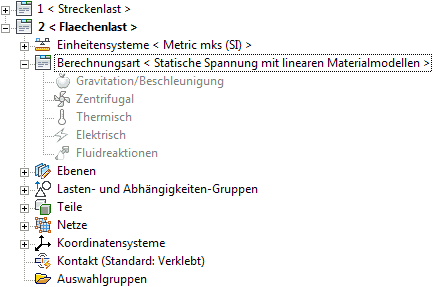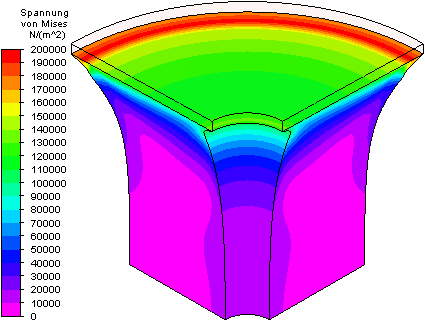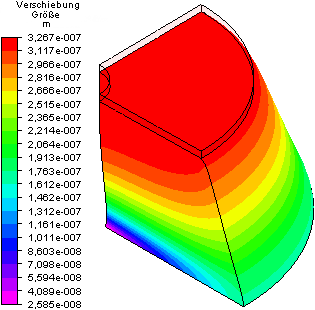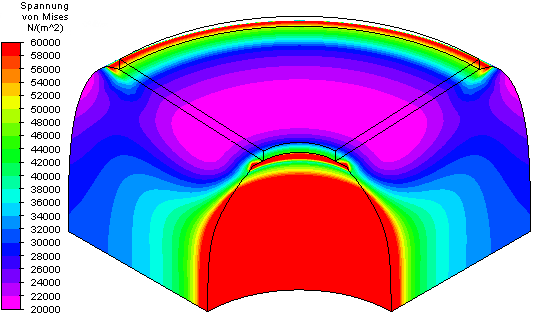Software: FEM - Tutorial - 3D-Mechanik - MP - Body Loads: Unterschied zwischen den Versionen
Aus OptiYummy
Zur Navigation springenZur Suche springen
KKeine Bearbeitungszusammenfassung |
KKeine Bearbeitungszusammenfassung |
||
| (5 dazwischenliegende Versionen desselben Benutzers werden nicht angezeigt) | |||
| Zeile 1: | Zeile 1: | ||
[[Software:_FEM_-_Tutorial_-_3D-Mechanik|↑]] <div align="center"> [[Software:_FEM_-_Tutorial_-_3D-Mechanik_-_MP_-_Flaechenlast|←]] [[Software:_FEM_-_Tutorial_-_3D-Mechanik_-_MP_-_Axialsymmetrie|→]] </div> | [[Software:_FEM_-_Tutorial_-_3D-Mechanik|↑]] <div align="center"> [[Software:_FEM_-_Tutorial_-_3D-Mechanik_-_MP_-_Flaechenlast|←]] [[Software:_FEM_-_Tutorial_-_3D-Mechanik_-_MP_-_Axialsymmetrie|→]] </div> | ||
<div align="center">''' Körperlasten''' (''Body Loads: Temperatur, Schwerkraft, Rotation'') </div> | <div align="center">''' Körperlasten''' (''Body Loads: Temperatur, Schwerkraft, Rotation'') </div> | ||
''Body Loads'' (Körperlasten) wirken auf alle Elemente des Modells. Sie repräsentieren globale Bewegungen, Beschleunigungen oder Temperaturen bzw. elektrische Spannungen. Damit ''Body Loads'' wirksam werden, muss man sie aktivieren. | ''Body Loads'' (Körperlasten) wirken auf alle Elemente des Modells. Sie repräsentieren globale Bewegungen, Beschleunigungen oder Temperaturen bzw. elektrische Spannungen. Damit ''Body Loads'' wirksam werden, muss man sie aktivieren. | ||
* In den Szenarien des Modell-Browsers findet man die ''Body Loads'' unter der Berechnungsart:<div align="center"> [[Datei:Software_FEM_-_Tutorial_-_3D-Mechanik_-_MP_-_Netz-Entfaltung_Volumen_Modell_Bodyloads_im_Browser.gif|.]] </div> | |||
* In den Szenarien des Modell-Browsers findet man die ''Body Loads'' unter der Berechnungsart:<div align="center"> [[Datei:Software_FEM_-_Tutorial_-_3D-Mechanik_-_MP_-_Netz-Entfaltung_Volumen_Modell_Bodyloads_im_Browser.gif| ]] </div> | |||
* '''''MFL > Setup > Modell einrichten > Parameter''''' ermöglicht die Konfiguration dieser ''Body Loads''. Zum gleichen Dialog führt das '''''Body Load-Kontextmenü > Bearbeiten'''''. | * '''''MFL > Setup > Modell einrichten > Parameter''''' ermöglicht die Konfiguration dieser ''Body Loads''. Zum gleichen Dialog führt das '''''Body Load-Kontextmenü > Bearbeiten'''''. | ||
* Die Aktivierung der einzelnen | * Die Aktivierung der einzelnen ''Body Loads'' erfolgt, indem man den zugehörigen '''Multiplikator=1''' setzt!. | ||
* Analog wie für die [[Software:_FEM_-_Tutorial_-_3D-Mechanik_-_MP_-_Belastungsanalyse_Lastfaelle|Körperlasten des CAD-basierten Volumenmodells]] konfigurieren wir für das entfaltete Netz ausgehend von den vorhandenen Szenarien noch drei Szenarien für Körperlasten ('''Vulkanisiert''', '''Eigengewicht''' und '''Rotation''') mit den gleichen Parametern:<div align="center"> [[Datei:Software_FEM_-_Tutorial_-_3D-Mechanik_-_MP_-_Netz-Entfaltung_Volumen_Modell_Bodyloads_Vulkanisiert.gif|.]] </div> | |||
Analog wie für die [[Software:_FEM_-_Tutorial_-_3D-Mechanik_-_MP_-_Belastungsanalyse_Lastfaelle|Körperlasten des CAD-basierten Volumenmodells]] konfigurieren wir für das entfaltete Netz ausgehend von den vorhandenen Szenarien noch drei Szenarien für Körperlasten (Vulkanisiert, Eigengewicht und Rotation) mit den gleichen Parametern: | * Der Schrumpfprozess beim Abkühlen ergibt vor allem eine Belastung an der äußeren Kante der Gummihülse. | ||
* Der Schrumpfprozess beim Abkühlen ergibt | * Die berechneten Ergebnisse für das Eigengewicht gelten näherungsweise nur für die dargestellte obere Hälfte des Gummipuffers, da auf der unteren Hälfte zusätzlich das Gewicht der oberen Hälfte lastet (keine Symmetrie in Z-Richtung!):<div align="center"> [[Datei:Software_FEM_-_Tutorial_-_3D-Mechanik_-_MP_-_Netz-Entfaltung_Volumen_Modell_Bodyloads_Eigengewicht.gif|.]] </div> | ||
* Die berechneten Ergebnisse für das Eigengewicht gelten näherungsweise nur für die dargestellte obere Hälfte des Gummipuffers, da auf der unteren Hälfte zusätzlich das Gewicht der oberen Hälfte lastet (keine Symmetrie in Z-Richtung!):<div align="center"> [[Datei:Software_FEM_-_Tutorial_-_3D-Mechanik_-_MP_-_Netz-Entfaltung_Volumen_Modell_Bodyloads_Eigengewicht.gif| ]] </div> | * Besonders deutlich wird die verbesserte Modellqualität im Vergleich zur CAD-basierten freien Vernetzung bei der Rotation des Gummipuffers. Die erhöhte Belastung im Lochinnern wird nun eindeutig berechnet:<div align="center"> [[Datei:Software_FEM_-_Tutorial_-_3D-Mechanik_-_MP_-_Netz-Entfaltung_Volumen_Modell_Bodyloads_Rotation.gif|.]] </div> | ||
<div align="center"> [[Software:_FEM_-_Tutorial_-_3D-Mechanik_-_MP_-_Flaechenlast|←]] [[Software:_FEM_-_Tutorial_-_3D-Mechanik_-_MP_-_Axialsymmetrie|→]] </div> | <div align="center"> [[Software:_FEM_-_Tutorial_-_3D-Mechanik_-_MP_-_Flaechenlast|←]] [[Software:_FEM_-_Tutorial_-_3D-Mechanik_-_MP_-_Axialsymmetrie|→]] </div> | ||
Aktuelle Version vom 8. April 2015, 10:12 Uhr
Körperlasten (Body Loads: Temperatur, Schwerkraft, Rotation)
Body Loads (Körperlasten) wirken auf alle Elemente des Modells. Sie repräsentieren globale Bewegungen, Beschleunigungen oder Temperaturen bzw. elektrische Spannungen. Damit Body Loads wirksam werden, muss man sie aktivieren.
- In den Szenarien des Modell-Browsers findet man die Body Loads unter der Berechnungsart:
- MFL > Setup > Modell einrichten > Parameter ermöglicht die Konfiguration dieser Body Loads. Zum gleichen Dialog führt das Body Load-Kontextmenü > Bearbeiten.
- Die Aktivierung der einzelnen Body Loads erfolgt, indem man den zugehörigen Multiplikator=1 setzt!.
- Analog wie für die Körperlasten des CAD-basierten Volumenmodells konfigurieren wir für das entfaltete Netz ausgehend von den vorhandenen Szenarien noch drei Szenarien für Körperlasten (Vulkanisiert, Eigengewicht und Rotation) mit den gleichen Parametern:
- Der Schrumpfprozess beim Abkühlen ergibt vor allem eine Belastung an der äußeren Kante der Gummihülse.
- Die berechneten Ergebnisse für das Eigengewicht gelten näherungsweise nur für die dargestellte obere Hälfte des Gummipuffers, da auf der unteren Hälfte zusätzlich das Gewicht der oberen Hälfte lastet (keine Symmetrie in Z-Richtung!):
- Besonders deutlich wird die verbesserte Modellqualität im Vergleich zur CAD-basierten freien Vernetzung bei der Rotation des Gummipuffers. Die erhöhte Belastung im Lochinnern wird nun eindeutig berechnet: